Windows Video Redaktoru, Shotcut və Openshot ilə videolara bir və ya daha çox audio əlavə etmək və hər bir audio faylın səsini necə tənzimləmək olar
Videoların saxlandığı formatlar demək olar ki, həmişə tanrılardır
konteyner formatları ümumi video kodek bu a
audio kodek müvafiq olaraq videonu və videonun özünü kodlayan. Ən çox yayılmış konteyner faylını nümunə götürsək, yəniMP4, video kodekdir H.264 və ya
H.265 audio codec olduğu halda AAC. Verilmiş videoda istifadə olunan kodeklər onu idxal etməklə aşkar edilə bilər
VLC media pleyer
və davam edir Təlim.
Vizual hissənin səs hissəsindən ayrılması, buna görə də, olduqca təbiidir və biz bu mənada necə davam edəcəyimizi artıq görmüşük.
Çəkiliş, Açıq vuruş
VƏ
da Vinçi həll edir. Bu qədər sadədir səsi söndürün ilə video üçün
Şəkillər, VLC, Openshot, Shotcut və DaVinci Resolve. Əməliyyat səs əlavə etmək üçün video üçün bütün video redaktorlar, hətta ən minimalist olanlar tərəfindən dəstəklənir. Bu yazıda kimi ən sadə proqramlarla videoya necə səs əlavə edə biləcəyinizi görəcəyik vuruş VƏ açıq atış həm də proqramsız, faydalanaraq
Windows doğma video redaktoru. Əlavə olaraq a tək audio necə olduğunu da görəcəyik
birdən çox əlavə edin, müxtəlif treklərdə və bəlkə də müvafiq həcmləri necə qarışdırmaq olar.
Yuxarıdakı məqalələrdə izah edilən üsullardan biri ilə səsin əvvəllər silindiyi səssiz, hətta səsli videodan başlaya bilərsiniz. Təsvir edəcəyim hər üç prosedurla tək audio faylı əlavə etməklə yanaşı, siz daha çox səs əlavə edə və onların müvafiq həcmlərini tənzimləyə bilərsiniz.
mənim səhifəmdə yerləşdirilib
Youtube kanalı
üçün bələdçi video fayla bir və ya daha çox audio əlavə edin.
Başlanğıcda, heç bir proqramı quraşdırmadan belə, yalnız cihazda yerli olaraq quraşdırılmış proqramlardan istifadə edərək necə davam edəcəyimizi görürük. Windows 10 VƏ Windows 11. Varsa
Windows 11 daxil olun Başlamaq və yazın Video redaktoru sonra üzərinə klikləyin eyni adlı proqram sorğu üçün axtarış nəticələrində göstərilir.
Varsa Windows 10 həmişə qalx
Başlamaqmodel
Fotoşəkil və axtarış nəticələrində görünən eyni adlı proqrama klikləyin.
Video redaktoru -dan qalibiyyət 11 birindən başqası deyil
bölmə proqramdan Fotoşəkil -dan
win10.
WINDOWS İLƏ VİDEOYA AUDİONA ƏVVƏ EDİN
Birbaşa açıldıqdan sonra Video Redaktoru (Win11), və ya müvafiq bölməni açdı Foto (Win10), daxil olun Yeni video layihəyazın
layihənin adı sonra
videonu idxal edin fəaliyyət göstərmək.
Siz onu yuxarı sol pəncərədə siçan ilə sürükləyə və ya + üzərinə keçə bilərsiniz Əlavə et -> Bu kompüterdən sonra filmi seçin və gedin açsan. Sonra filmi birinci klipə əlavə edirsiniz Süjet aşağı.
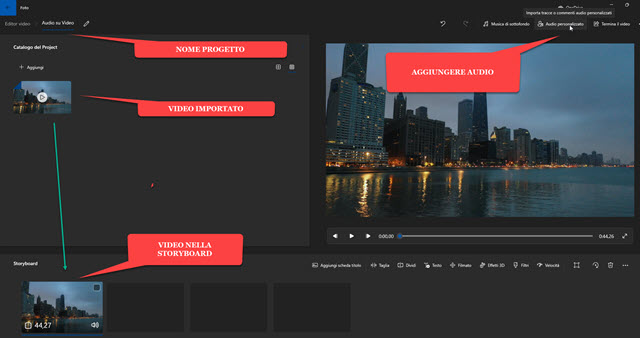
Sonra yuxarı sağ küncdəki düyməni basın
Fərdi audio, klikləyə biləcəyiniz başqa bir ekranı açmaq üçün önizləmə pleyerinin üstündə
+ Audio fayl əlavə edin və əlavə etmək üçün səsi seçin
fayl tədqiqatçısı.
Fayl kəsiləcək və səsin uzunluğu videonun uzunluğundan çox olarsa, gələcək yalnız birinci hissəsi idxal olunur.
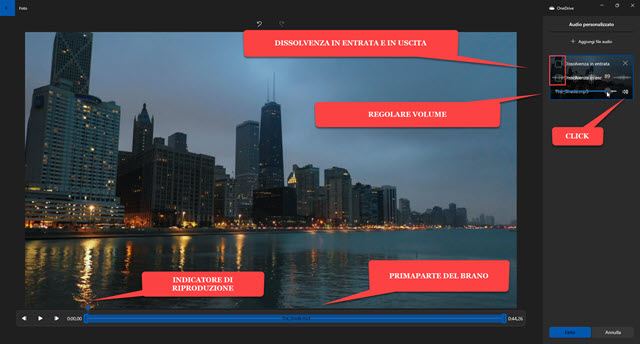
Audio buradan videoya daxil ediləcək
oyun başlığı mövqeyi önizləmədə göstərilir.
Sağ sütuna əlavə edilmiş audio faylın adı ilə pəncərə əlavə olunacaq. Dinamik simgesini klikləməklə edə bilərik
səs səviyyəsini tənzimləyin -dan 0 üçün
100 və isteğe bağlı olaraq solğun və solğun əlavə etmək üçün seçimləri qeyd edin. Aşağıdakı sürgülər səsi yalnız birində oxutmaq üçün sürüklənə bilər
interval
videodan. Siz hələ də davam edə bilərsiniz + Audio fayl əlavə edin başına
Daha çox əlavə et.
Track başlanğıc və bitiş sürgüləri ola bilər
üstü örtülmüşdür hər iki səsi eyni vaxtda ifa etmək.

Siz həmçinin mahnıları bir-birinin ardınca oxutmaq üçün iki diapazonun kəsişmədiyinə əmin ola bilərsiniz.
yox olmaq birincidə və o da bilet İkincidə. O qalxır Bitdi qayıtmaq
Ev.
Per videonu ixrac edin bir və ya bir neçə audio əlavə etdiyimizə klikləyin Videonu bitirin yuxarı sağ künc.

Açılan pəncərədə seçin
video keyfiyyəti (1080p, 720p və ya 540p) və sonra yuxarı qalxın İxrac. açacaq
fayl tədqiqatçısı seçmək üçün
çıxış qovluğugötür videonun adı və davam edin Qorumaq. Kodlaşdırmanın gedişatını bir pəncərədə göstərəcəyik və prosesin sonunda video gələcək
avtomatik ifa olunur.
ŞOTÇATLI VİDEOLARA DAHA ÇOX AUDİO ƏLAVƏ EDİN
Bunu xatırlayıram vuruş
pulsuz, açıq mənbəli, platformalar arası video redaktorudur və onu özünüz quraşdıra bilərsiniz
Ev qalxır Yükləmək üçün klikləyin və sonra sizin üçün uyğun linki vurun YALNIZ saytlardan seçilir
fosshub VƏ GitHubGenericName.
istifadəçi Microsoft Davam edəcək
windows quraşdırıcısı faylı yükləmək üçün
.exe
Quraşdırmanı başa çatdırmaq üçün iki dəfə klikləyin və dialoq qutularını izləyin. Özünü buraxır vuruş və üzərinə klikləyin
Pleylist.
Layihə üçün lazım olan audio və video faylları sürükləyib eyni adlı pəncərəyə buraxın. Çək və burax videosu əlavə olunur
Zaman qrafiki yaratmaq a iz. Sonra eyni menyuya keçir Zaman qrafiki sonra seçmək
Əməliyyat diapazonu -> Audio Track əlavə edin. Sonuncu video trekin altına əlavə olunacaq.
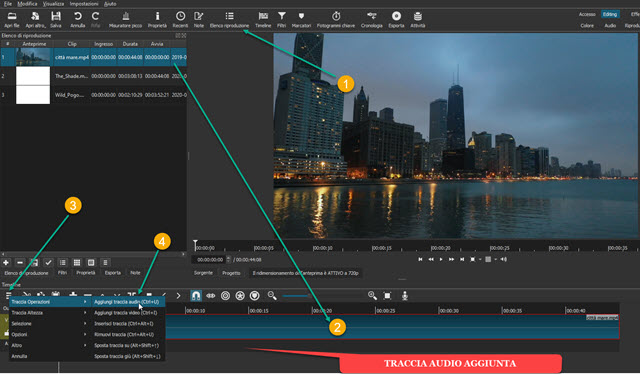
Audio faylı yeni əlavə edilmiş trekə sürükləyin. Əgər iki trek fərqli uzunluqdadırsa, onları bərabər uzunluqda etmək üçün klipin sağındakı tutacaqdan istifadə edin. Beləliklə, edə bilərsiniz
oynayın və ixrac edin video.
İkinci audio (və ya hətta üçüncü) əlavə etmək üçün siz həmişə menyuya daxil olursunuz
Zaman qrafiki ikinci faylı sürükləyə biləcəyiniz yeni audio treki əlavə etmək üçün. Önizləməni oynasanız, hər iki səs eyni vaxtda çalınacaq. Bu a üçün belə ola bilər
musiqi fonu bu a
səsli rəvayət videodan.

Əlbəttə ki, eyni prosedurdan sonra digər trekləri də əlavə edə bilərsiniz. Per müntəzəm
hər audio trekin həcmi, Bəli
seçin və yuxarı qalxın Filtrlər, sonra düyməni basın Daha çox. O
Audio filtrlər və üzərinə klikləyin
Qazanc/Həcm konfiqurasiya pəncərəsini göstərmək üçün.
Siz hərəkət edin desibel kaydırıcısı müvafiq olaraq sola və ya sağa həcmini azaltmaq və ya artırmaq.

Siz düyməyə keçin toxunun hər bir audio trek üçün düzgün səs səviyyəsini təyin etmək üçün önizləməni dinləmək.
Siz də edə bilərsiniz
hər audio trekin həcmini artırın və azaldın
oynatma zamanı. Layihəni saxlamaq üçün klikləyin
İxrac
menyunun altında. Müvafiq pəncərədə, yuxarı sol küncdə, seçə bilərsiniz
Şablon içəri
Presets -> Assortiment haqqında bir video üçün
MP4. belə davam faylı ixrac edinseçirsən hədəf qovluğua verirsən
videonun adı və yuxarı qalxın Qorumaq. Video kodlaşdırmanın tamamlanma faizi pəncərənin yuxarı sağ küncündə göstəriləcək Fəaliyyətlər. Nəhayət, filmi oynaya bilərsiniz.
OPENSHOT İLƏ VİDEOLARA İKİ VƏ DA ÇOX AUDİO ƏLAVƏ EDİN
ilə də
açıq atış
video fayla bir və ya bir neçə audio faylı əlavə edə bilərsiniz. üçün pulsuz, açıq mənbə və italyan dili proqramıdır
Windows, Mac və Linux. Sən onun yanına get
Ev
və üzərinə klikləyin Yükləyin [versiya nömrəsi] və sonunu gözləyin quraşdırma faylını yükləyin. Ən son versiyadır v2.6.1.
istifadəçi pəncərələr faylı endirməyə gedir .exe Quraşdırmanı başa çatdırmaq üçün iki dəfə klikləyin və dialoq qutularını izləyin. Özünü buraxır açıq atış və idarə olunacaq faylları pəncərəyə sürükləyib buraxın Layihə faylı.
sahəsində Zaman qrafiki artıq mövcuddur
5 trek. Siz sürükləyin video içəri
Track 1 Buaudio içəri
Track 2. Kliplərin sağ sapı üzərində işləyir
uzunluqları bərabərləşdirin of iki trek.

Digərləri də əlavə edilə bilər audio faylları relslərdə 3, 4 və 5. Bu davam edir
Oxumağa baxın eşitmək
səs nəticəsində. Per müntəzəm The
həcm
bir audio treki seçin, üzərinə sağ klikləyin.
Seçdiyiniz kontekst menyusunda
Həcmi -> Tam Film -> Səviyyə harada seçmək lazımdır
həcm maksimum arasında 100%
və minimum 0% bütün diapazon variantları mövcuddur
10%. Konfiqurasiya hər kəs üçün təkrarlanır
audio treklər əlavələr. Beləliklə, davam edin toxunun
eşitmək baxmaq layihədən.
Əgər razıyıqsa, klikləyin dairəvi qırmızı düymə yoxsa davam edirsen Fayl -> Layihəni ixrac et -> Videonu ixrac et.

Açılan modal pəncərədə daxil edin
video adıseçirsən
çıxış qovluğuaşağı işarə edərək dartla gedirsən Taleyi seçmək
Format,
sonra bunun içində video profili, seçin
Qətnamə və kadr sürəti və nəhayət, bu barədə
Keyfiyyət arasında seçin
Aşağı, Orta və Yüksək.
Sonra üzərinə klikləyin Videonu ixrac edin və bir və ya bir neçə audionun əlavə olunduğu filmin kodlaşdırılmasının sonunu gözləyir.
